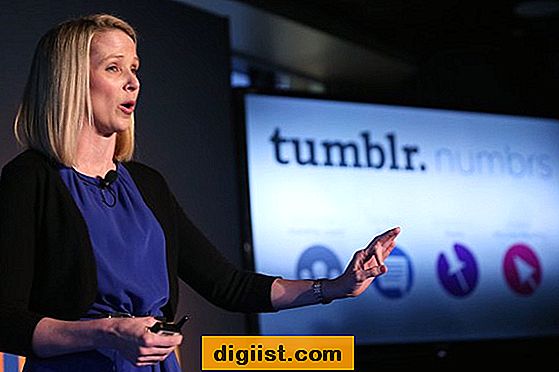Komputer memungkinkan Anda mentransfer konten ke GPS Garmin Anda, jadi menghubungkan perangkat ke laptop sangat penting untuk mendaftarkan perangkat Anda dan menginstal perangkat lunak dan peta terbaru. Ini memastikan bahwa GPS Anda berisi informasi terbaru seperti jalan dan pembaruan lalu lintas, serta meningkatkan kinerja perangkat secara keseluruhan. Saat Anda menghubungkan GPS Garmin ke komputer, GPS terdeteksi sebagai drive penghapus, yang membantu mengunggah atau menyinkronkan file dengan cepat dan aman.
Langkah 1
Sambungkan salah satu ujung kabel data USB ke port mini USB di GPS Garmin, lalu sambungkan ujung lainnya ke port USB yang terbuka di laptop Anda.
Langkah 2
Tunggu hingga gambar perangkat yang terhubung ke komputer muncul di layar GPS. Gambar ini melambangkan koneksi mode penyimpanan massal USB. Ini juga berarti komputer mendeteksi GPS sebagai drive penghapus.
Langkah 3
Klik tombol "Mulai" dan klik "Komputer" untuk meluncurkan Windows Explorer. Cari disk penghapusan GPS Anda dan klik dua kali untuk melihat isinya.
Langkah 4
Kunjungi halaman myDashboard Garmin dan ikuti petunjuk terpandu untuk mengatur GPS Anda untuk menginstal pembaruan perangkat lunak dan peta (lihat tautan di Sumberdaya).
Langkah 5
Pilih tautan "Daftar Sekarang" dari "myDashboard" untuk mendaftarkan GPS Garmin Anda jika ini adalah pertama kalinya Anda menggunakannya dengan komputer Anda.
Langkah 6
Klik tautan "Perbarui Sekarang" di bawah "Pembaruan Perangkat Lunak" di myDashboard untuk menginstal perangkat lunak terbaru untuk GPS Garmin Anda.
Pilih tautan "Perbarui Sekarang" di bawah "Pembaruan Peta" di myDashboard untuk menginstal peta terbaru.